Pruebe en producción sin marcas de agua.
Funciona donde lo necesite.
Obtén 30 días de producto totalmente funcional.
Ténlo en funcionamiento en minutos.
Acceso completo a nuestro equipo de asistencia técnica durante la prueba del producto
Este artículo demostrará cómo fusionar múltiples documentos PDF usando la IronPDF Library for Java. Pasaremos por el proceso de configuración del entorno, importación de la biblioteca, lectura de los archivos de entrada y fusión de los mismos en un único documento.
IronPDF for Java es una potente biblioteca que permite a los desarrolladores crear nuevos documentos PDF desde cero y convertir varios formatos de archivo a documentos PDF. También ofrece la posibilidad de fusionar varios archivos PDF en un solo documento.
IronPDF for Java es fácil de usar y tiene una API sencilla e intuitiva que facilita a los desarrolladores la creación de archivos PDF. También admite métodos para Renderizar Gráficas en PDFs, trabajar con Formularios PDF, e incluso manejar Firmas Digitales Programáticamente.
Antes de implementar, hay algunos requisitos previos que deben cumplirse para llevar a cabo el proceso de creación de PDF.
Java debe estar instalado en su sistema y su ruta debe estar establecida en las variables de entorno. Si aún no has instalado Java, por favor consulta esta guía de instalación del sitio web de Java para obtener instrucciones.
Se debe instalar un IDE de Java como Eclipse o IntelliJ. Puedes descargar Eclipse desde esta página oficial de descargas de Eclipse e IntelliJ desde la sección de descargas de JetBrains.
La biblioteca IronPDF for Java debe descargarse y añadirse como dependencia en su proyecto. Puede aprender cómo hacerlo en el sitio web oficial de IronPDF.
Si se cumplen todos los requisitos, la instalación de IronPDF for Java es bastante sencilla y directa, incluso para los novatos en Java.
Para este artículo, se utilizará IntelliJ IDEA de JetBrains para instalar y ejecutar las muestras.
En primer lugar, abra JetBrains IntelliJ IDEA y cree un nuevo proyecto Maven.
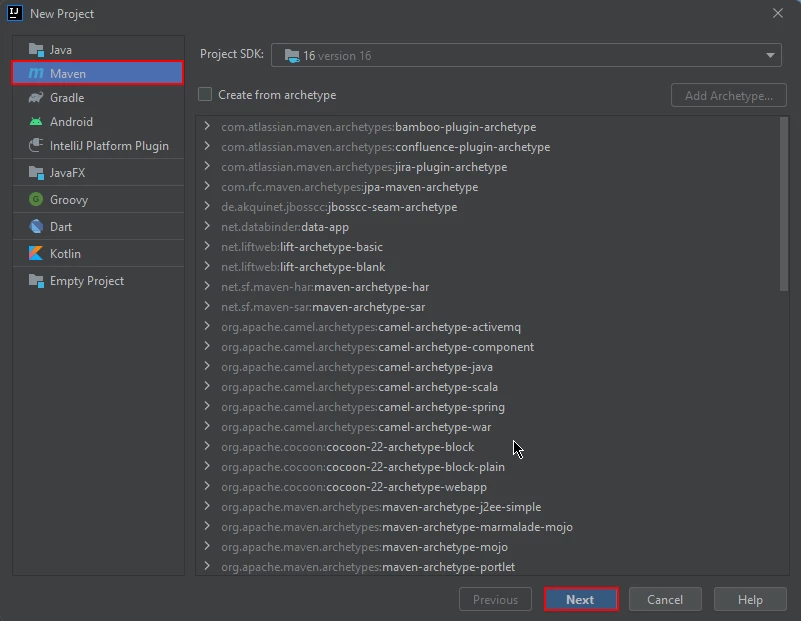
Nuevo proyecto Maven en IntelliJ
Aparecerá una nueva ventana. Introduzca el nombre del proyecto y haga clic en Finalizar.
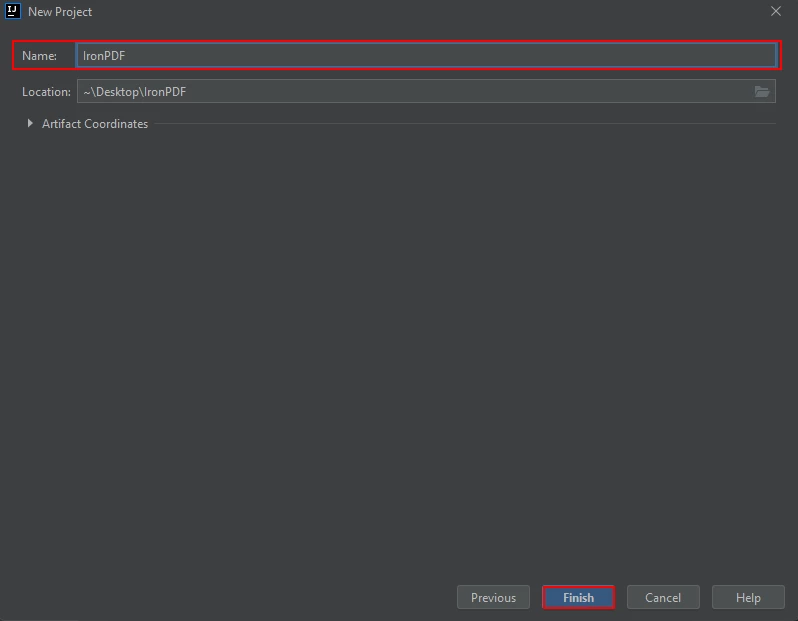
Asigna un nombre al proyecto Maven y haz clic en Finalizar
Después de hacer clic en Terminar, se abrirá un nuevo proyecto con un archivo pom.xml para agregar las dependencias de Maven de IronPDF for Java.
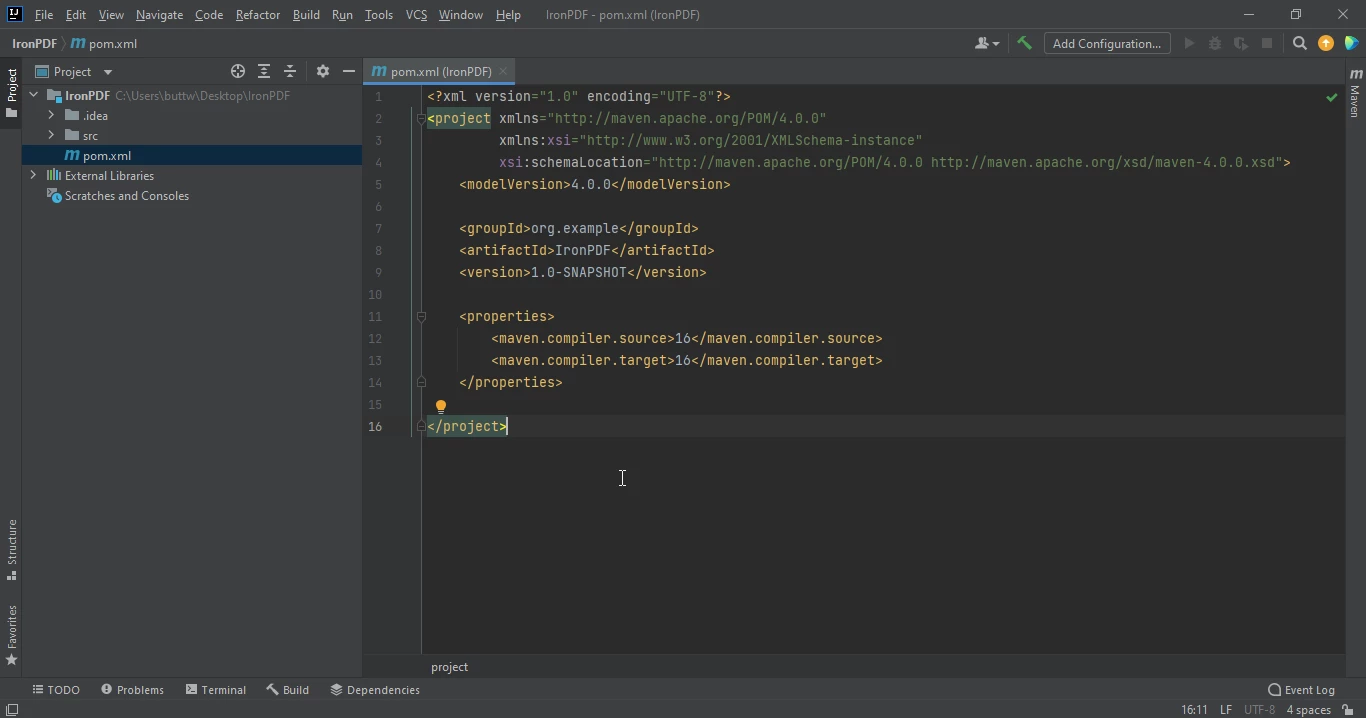
El archivo pom.xml
Agregue las siguientes dependencias en el archivo pom.xml o puede descargar el archivo JAR desde la siguiente lista de IronPDF en Maven Central.
<dependency>
<groupId>com.ironsoftware</groupId>
<artifactId>com.ironsoftware</artifactId>
<version>2025.4.4</version>
</dependency>
Una vez que coloques las dependencias en el archivo pom.xml, aparecerá un pequeño icono en la esquina superior derecha del archivo.
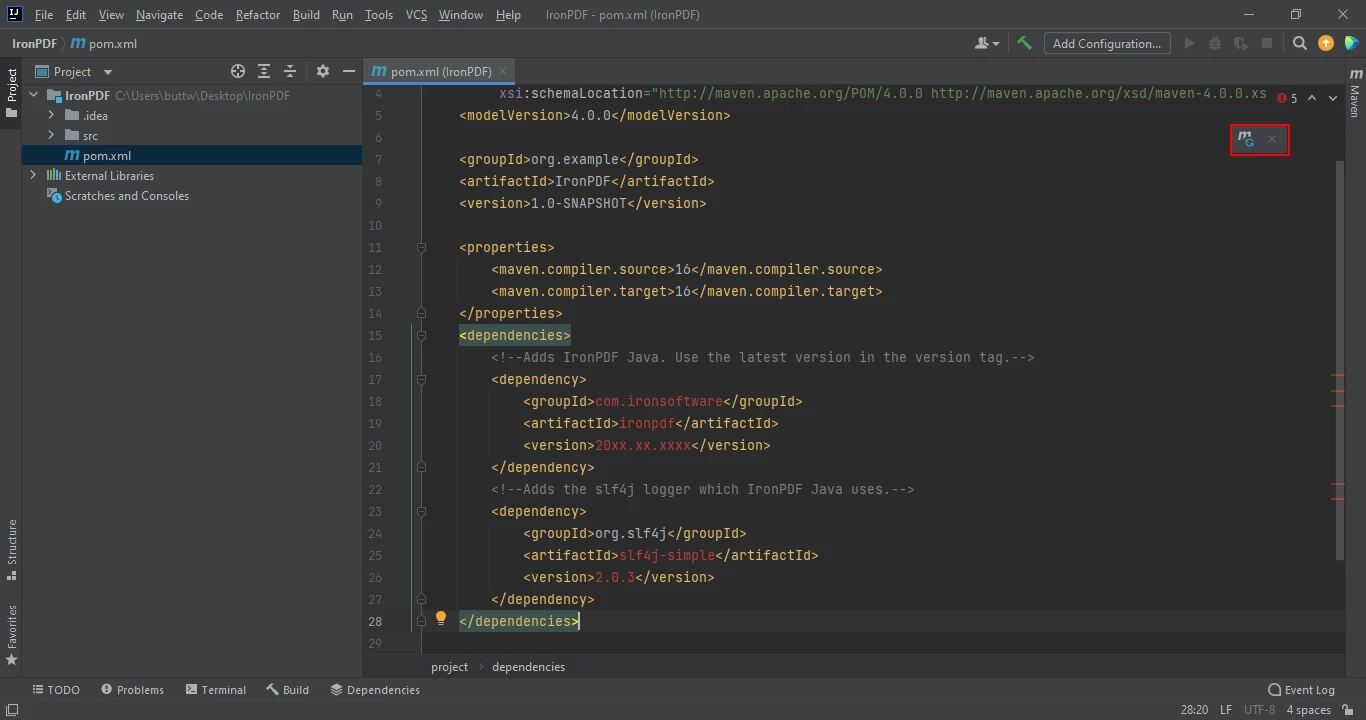
Haga clic en el icono flotante para instalar automáticamente las dependencias de Maven
Haga clic en este icono para instalar las dependencias Maven de IronPDF for Java. Esto sólo le llevará unos minutos, dependiendo de su conexión a Internet.
IronPDF permite fusionar varios documentos PDF en uno solo mediante un programa Java. IronPDF ofrece varias formas de fusionar documentos PDF:
Crea dos nuevos documentos PDF y fusiónalos para crear un solo PDF.
Abrir archivos PDF de entrada en un PDF fusionado.
import com.ironsoftware.ironpdf.PdfDocument;
import java.io.IOException;
import java.nio.file.Paths;
public class main {
public static void main(String[] args) throws IOException {
String htmlA = "<p> [PDF_1] </p>"
+ "<p> Hi this is the first PDF </p>";
String htmlB = "<p> [PDF_2] </p>"
+ "<p> This is the 2nd PDF </p>";
PdfDocument pdfA = PdfDocument.renderHtmlAsPdf(htmlA);
PdfDocument pdfB = PdfDocument.renderHtmlAsPdf(htmlB);
PdfDocument merged = PdfDocument.merge(pdfA, pdfB);
merged.saveAs(Paths.get("assets/merged.pdf"));
}
}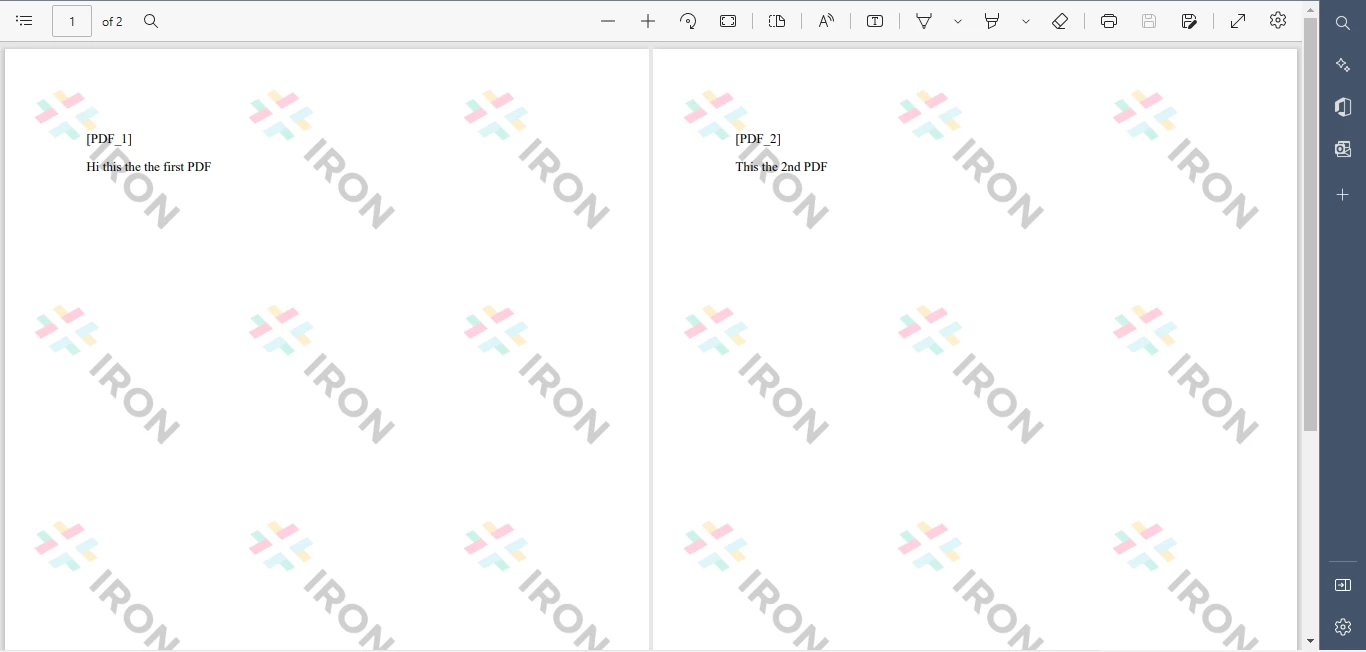
Nuevo Fusionador de Archivos PDF
IronPDF le permite fusionar archivos PDF existentes en un archivo PDF común. Sólo tiene que especificar la lista de archivos PDF de entrada. IronPDF fusionará todos los archivos PDF en un único documento PDF y lo guardará en el archivo de destino. La salida contendrá el resultado de los archivos PDF fusionados correctamente.
import com.ironsoftware.ironpdf.PdfDocument;
import java.io.IOException;
import java.nio.file.Paths;
public class main {
public static void main(String[] args) throws IOException {
PdfDocument pdfA = PdfDocument.fromFile(Paths.get("assets/1.pdf"));
PdfDocument pdfB = PdfDocument.fromFile(Paths.get("assets/2.pdf"));
PdfDocument merged = PdfDocument.merge(pdfA, pdfB);
merged.saveAs(Paths.get("assets/merged.pdf"));
}
}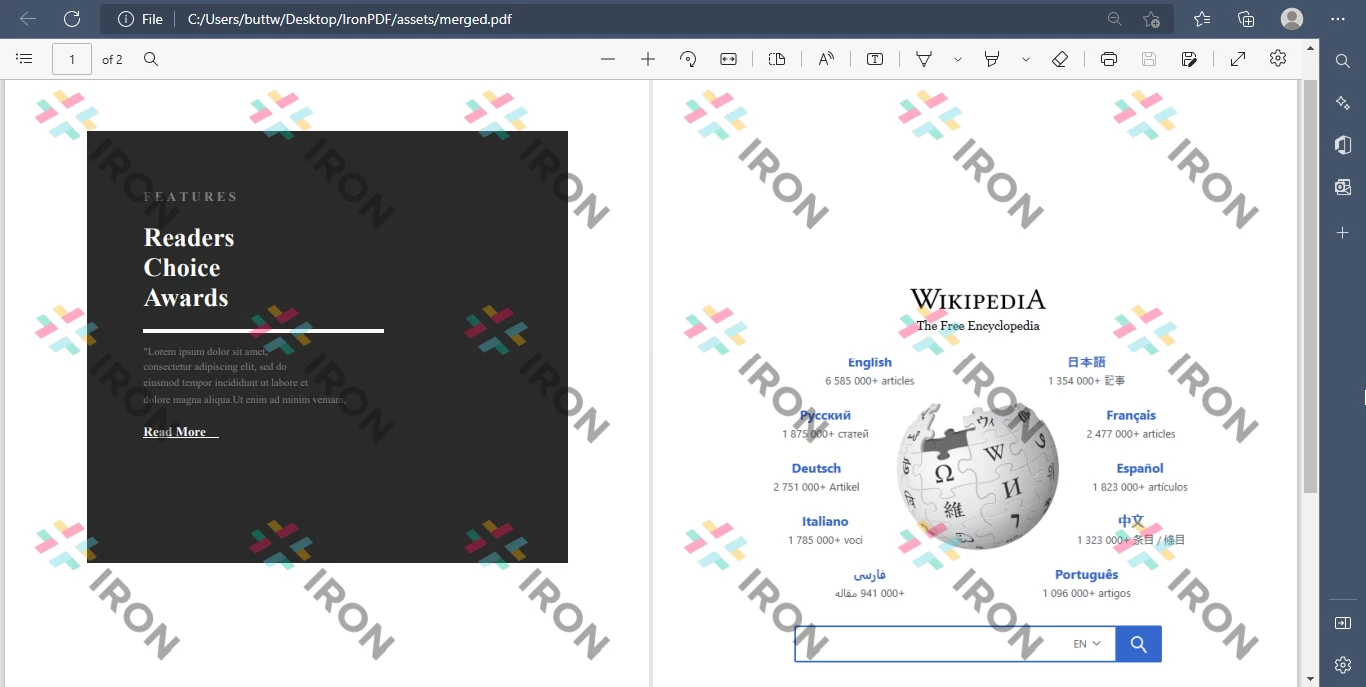
Salida existente de combinación de PDF
Puede fusionar fácilmente más de dos archivos PDF con IronPDF for Java.
import com.ironsoftware.ironpdf.PdfDocument;
import java.io.IOException;
import java.nio.file.Paths;
import java.util.ArrayList;
import java.util.List;
public class main {
public static void main(String[] args) throws IOException {
List<PdfDocument> pdfList = new ArrayList<>();
pdfList.add(PdfDocument.fromFile(Paths.get("assets/1.pdf")));
pdfList.add(PdfDocument.fromFile(Paths.get("assets/2.pdf")));
pdfList.add(PdfDocument.fromFile(Paths.get("assets/3.pdf")));
PdfDocument merged = PdfDocument.merge(pdfList);
merged.saveAs(Paths.get("assets/merged.pdf"));
}
}Este artículo explica cómo combinar varios archivos PDF utilizando Java y la biblioteca IronPDF. Siguiendo los pasos descritos en este artículo, podrá configurar el entorno, importar la biblioteca, leer los archivos de entrada y fusionarlos en un único documento.
Para obtener más información sobre Cómo Unir Archivos PDF en Java Usando IronPDF y para encontrar tutoriales similares sobre cómo Crear PDFs desde HTML y Formatear PDFs con IronPDF, Explore Nuestra Documentación Completa.
IronPDF for Java es gratuito para fines de desarrollo, pero Requiere una Licencia Comercial para su Uso en Entornos de Producción.